

|
本站电脑知识提供应用软件知识,计算机网络软件知识,计算机系统工具知识,电脑配置知识,电脑故障排除和电脑常识大全,帮助您更好的学习电脑!不为别的,只因有共同的爱好,为软件和互联网发展出一分力! solidworks怎么画螺旋线呢,话说不少用户都在咨询这个问题呢?下面就来小编这里看下sw画螺旋线的技巧吧,需要的朋友可以参考下哦。 找到螺旋线命令,如图所示 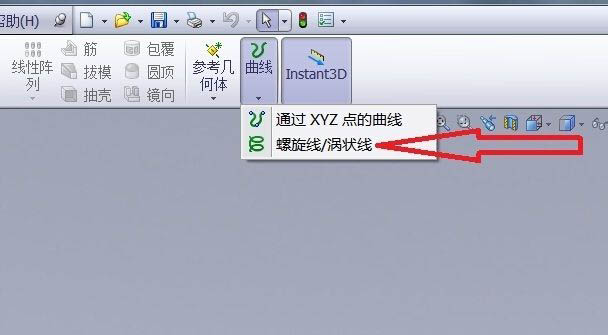
点击草图绘制命,会跳到草图绘制界面,如果之前有绘制好的的圆或者圆弧,就可以直接依据绘制好的圆弧或圆作为螺旋线的基准。 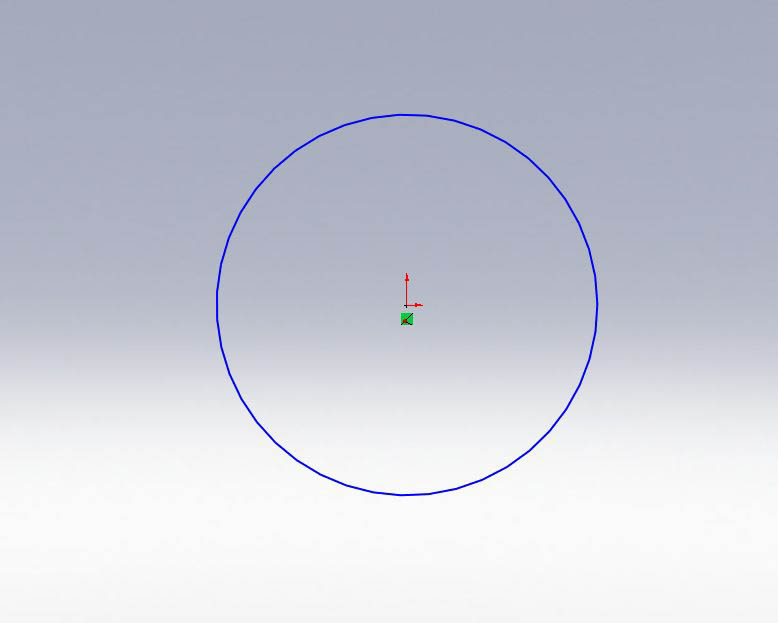
圆绘制好后,点击退出草图。会跳到螺旋线绘制界面 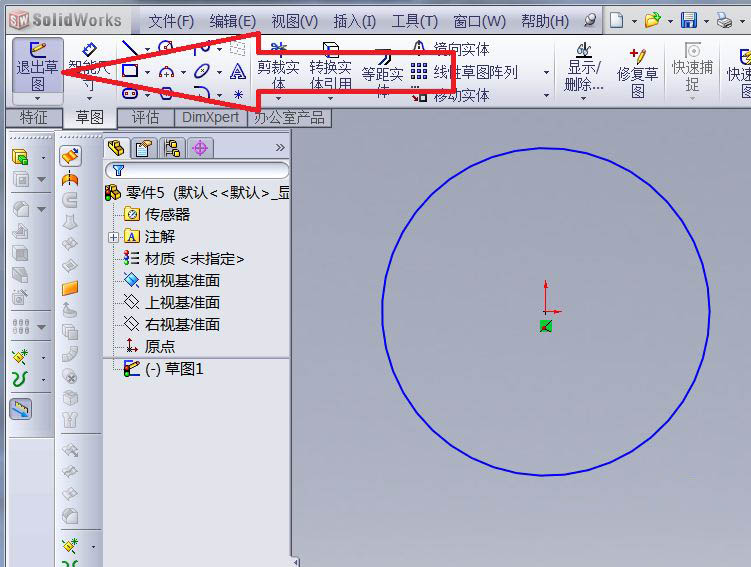
可以看到左边对话框中,一些可以设置的参数 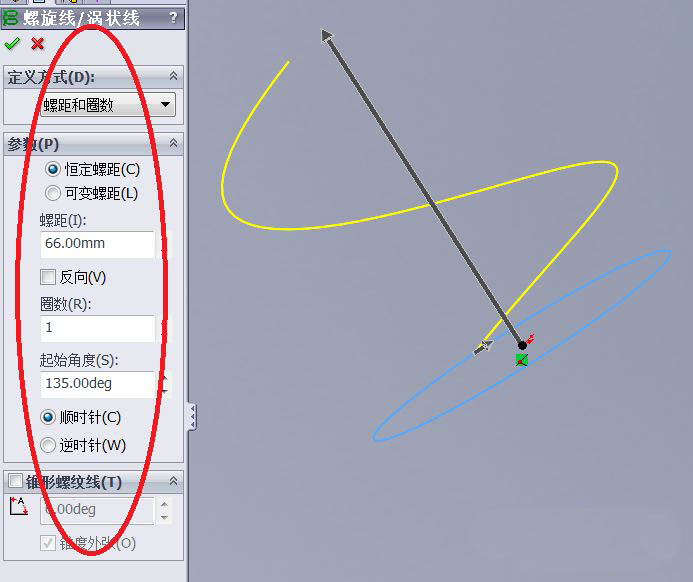
小编选择了通过高度和圈数来设置螺旋线的形状,也可以通过其他两种方式 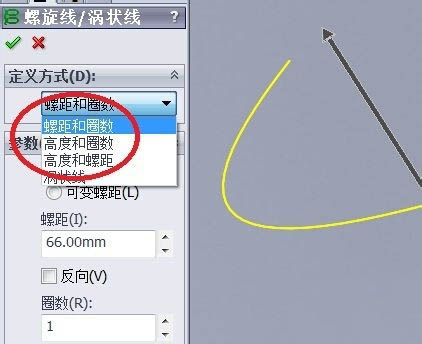
高度设置为66mm,圈数设置为10圈 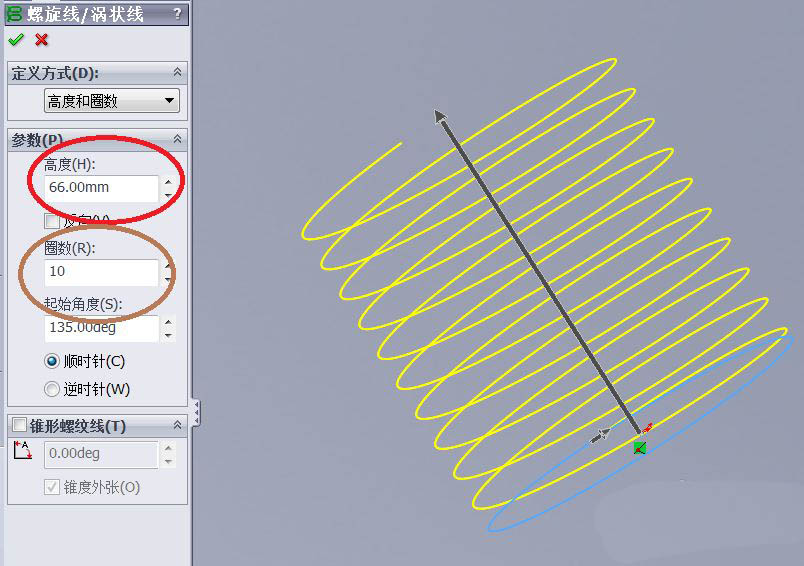
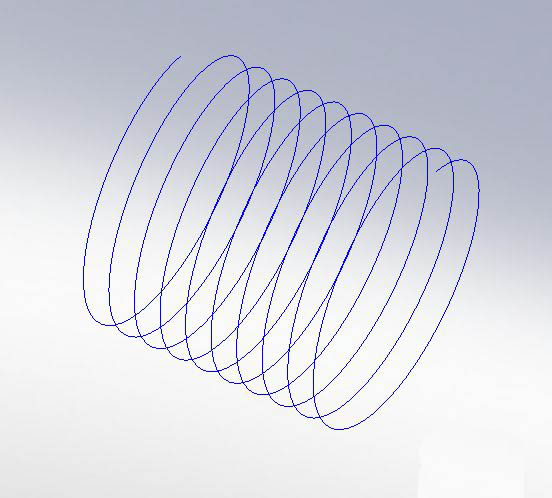
也可以把螺旋线设置成锥状,如图所示 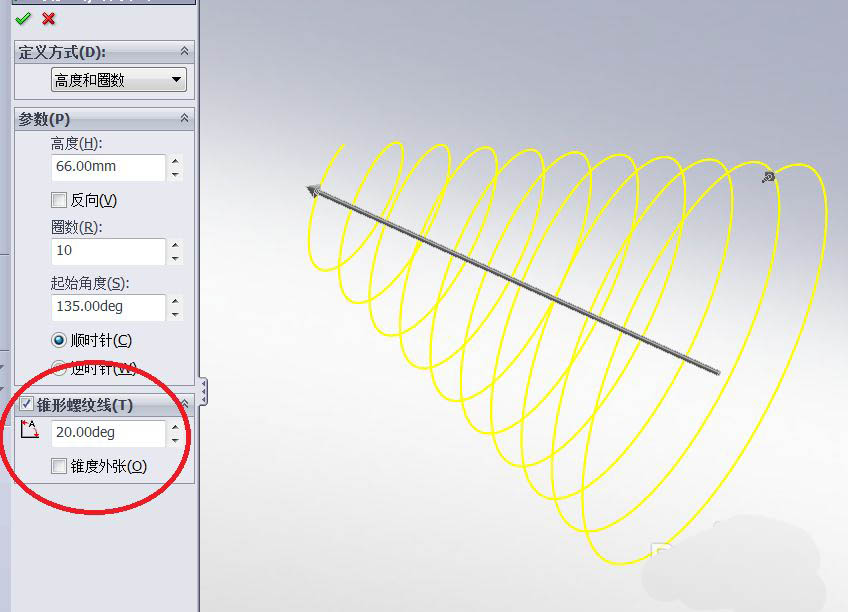
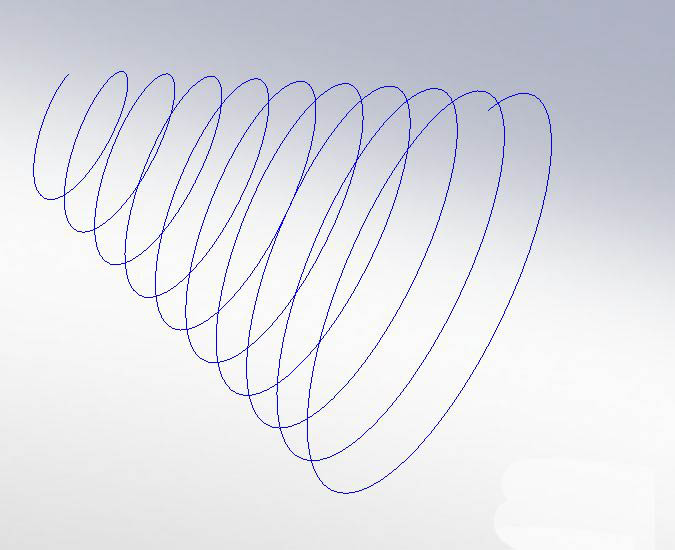
以上就是sw画螺旋线的技巧,希望大家喜欢哦。 学习教程快速掌握从入门到精通的电脑知识 |
温馨提示:喜欢本站的话,请收藏一下本站!